Crypto.com アカウントにサインアップしてログインする方法
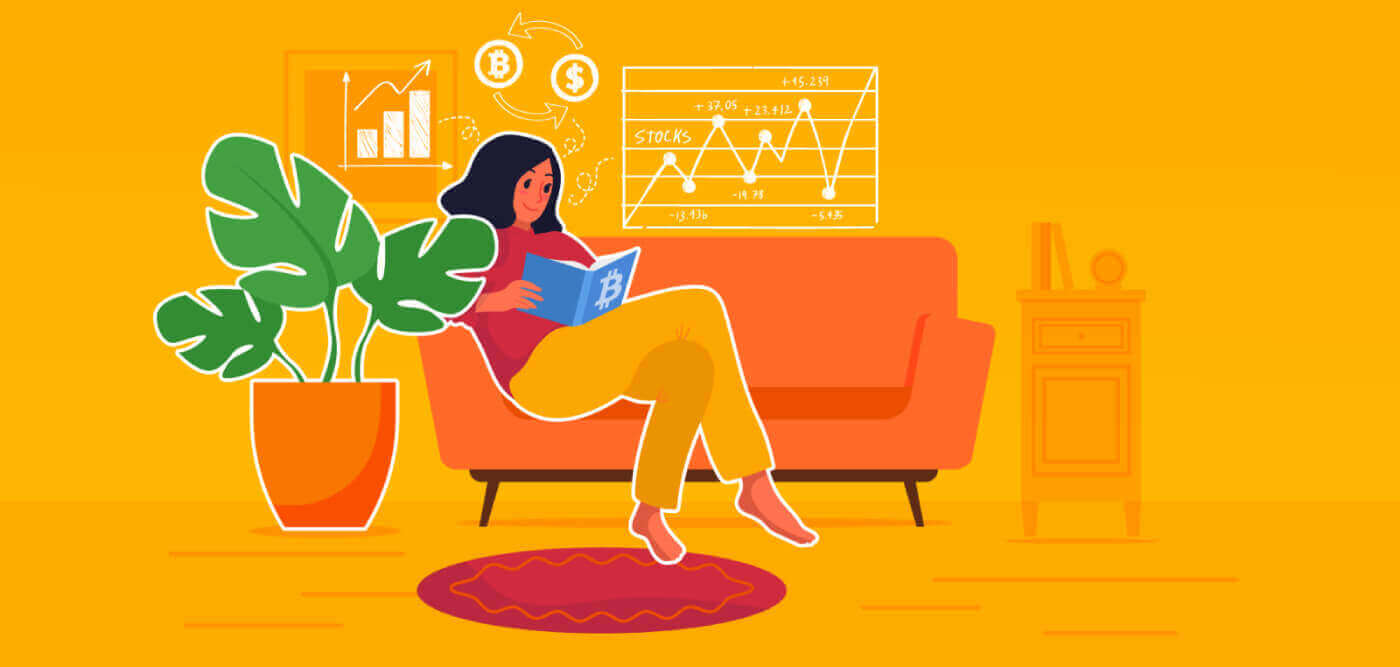
- 言語
-
English
-
العربيّة
-
简体中文
-
हिन्दी
-
Indonesia
-
Melayu
-
فارسی
-
اردو
-
বাংলা
-
ไทย
-
Tiếng Việt
-
Русский
-
한국어
-
Español
-
Português
-
Italiano
-
Français
-
Deutsch
-
Türkçe
-
Nederlands
-
Norsk bokmål
-
Svenska
-
Tamil
-
Polski
-
Filipino
-
Română
-
Slovenčina
-
Zulu
-
Slovenščina
-
latviešu valoda
-
Čeština
-
Kinyarwanda
-
Українська
-
Български
-
Dansk
-
Kiswahili
Crypto.com にサインアップする方法
電子メールで Crypto.com にサインアップする方法
1. Crypto.comにアクセスします。ホームページの右上隅に「サインアップ」ボタンがあります。[サインアップ]をクリックします。

2. メールアドレスでサインアップし、パスワードを設定します。
*注意:
- パスワードには、数字 1 つ、大文字 1 つ、特殊文字 1 つを含む、少なくとも 8 文字が含まれている必要があります。

3. 画面に表示される指示をお読みになり、必要な情報を入力してください。 4.メニューから[検証]を選択します。ご登録いただいたメールアドレスに、ワンタイムパスワード(OTP)とメール認証が発行されます。 5. 最後のステップとして電話番号を確認する必要があります。 国の市外局番を選択し、電話番号を入力します (市外局番は除く)。[ SMS ] 認証コードが提供されます。コードを入力し、[送信]をクリックします。 6. 終わったら!Exchange のランディング ページが表示されます。



Crypto.comアプリにサインアップする方法
Crypto.com アプリでは、数回タップするだけで、メール アドレスを使用してCrypto.comアカウントを簡単に登録できます。1. Crypto.com アプリをダウンロードして開き、[新しいアカウントの作成] をタップします。

2. 情報を入力します。
- メールアドレスを入力してください。
- 「 Crypto.com から限定オファーとアップデートを受け取りたい」のチェックボックスをオンにします。
- 「新しいアカウントを作成」をタップします。

3. 電話番号を入力し(市外局番を必ず選択してください)、[認証コードを送信]をタップします。

4. 6 桁の確認コードが携帯電話に届きます。コードを入力します。

5. 身元を特定するための ID を入力し、[同意して続行]をタップすると、Crypto.com アカウントが正常に作成されます。

注記:
- アカウントを保護するには、少なくとも 1 要素または 2 要素認証 (2FA) を有効にすることを強くお勧めします。
- Crypto.com を使用して取引する前に、本人確認を完了する必要があることに注意してください。
よくある質問 (FAQ)
Crypto.com からのメールを受信できないのはなぜですか?
Crypto.com から送信される電子メールを受信できない場合は、以下の手順に従って電子メールの設定を確認してください。1. Crypto.com アカウントに登録されている電子メール アドレスにログインしていますか? 場合によっては、デバイス上の電子メールからログアウトされ、Crypto.com の電子メールが表示されない場合があります。ログインして更新してください。
2. メールの迷惑メールフォルダーを確認しましたか? 電子メール サービス プロバイダーが Crypto.com の電子メールをスパム フォルダーにプッシュしていることがわかった場合は、Crypto.com の電子メール アドレスをホワイトリストに登録することで、その電子メールを「安全」としてマークできます。設定するには、「Crypto.com メールをホワイトリストに登録する方法」を参照してください。
3. 電子メール クライアントまたはサービス プロバイダーの機能は正常ですか? ファイアウォールまたはウイルス対策プログラムがセキュリティの競合を引き起こしていないことを確認するには、電子メール サーバーの設定を確認します。
4. 受信箱はメールでいっぱいですか? 制限に達するとメールの送受信ができなくなります。新しいメール用のスペースを確保するには、古いメールの一部を削除します。
5. 可能な限り、Gmail、Outlook などの一般的な電子メール アドレスを使用して登録します。
SMS 認証コードを取得できないのはなぜですか?
Crypto.com は、SMS 認証の対象範囲を拡大することで、ユーザー エクスペリエンスの向上に常に取り組んでいます。ただし、特定の国や地域は現在サポートされていません。SMS 認証を有効にできない場合は、グローバル SMS カバー範囲リストをチェックして、お住まいの地域がカバーされているかどうかを確認してください。あなたの所在地がリストに含まれていない場合は、主要な 2 要素認証として Google 認証を使用してください。
「Google 認証 (2FA) を有効にする方法」ガイドが役に立つかもしれません。
SMS 認証を有効にした後でも SMS コードを受信できない場合、または現在当社のグローバル SMS 対象範囲リストの対象国または地域に居住している場合は、次のアクションを実行する必要があります。
- モバイル デバイスのネットワーク信号が強いことを確認してください。
- 弊社の SMS コード番号の機能を妨げている可能性のある、電話の通話ブロック、ファイアウォール、ウイルス対策プログラム、および/または発信者プログラムを無効にします。
- 携帯電話の電源を再度オンにします。
- 代わりに、音声認証を試してください。
- SMS 認証をリセットするには、このリンクをクリックしてください。
Crypto.com にログインする方法
Crypto.com アカウントにログインする方法 (Web サイト)
1. Crypto.com Web サイトにアクセスし、右上の[ログイン] を選択します。 2. メールアドレスとパスワードを入力し、[ログイン]をクリックします。
2. メールアドレスとパスワードを入力し、[ログイン]をクリックします。または、スキャンして [Crypto.com アプリ] を開いてすぐにログインすることもできます。

3. 2FA を入力し、[続行]を押します。

4. その後、Crypto.com アカウントを取引に正常に使用できるようになります。

Crypto.com アカウントにログインする方法 (アプリ)
1.このアプリを見つけるには、[ App Store ] または [ Google Play Store ]に移動し、 [ Crypto.com ]キーで検索する必要があります。次に、モバイル デバイスにCrypto.comアプリをインストールします。 2. アプリをインストールして起動した後。 メールアドレスを使用してCrypto.comアプリにログインし、[既存のアカウントにログイン]をタップします。 3. 電子メールでログインした後、続行するための確認リンクがあるかどうかを電子メールで確認してください。 4. 確認が完了すると、Crypto.com アカウントに正常にログインできます。



Crypto.com アカウントのパスワードを忘れてしまいました
Crypto.com Web サイトまたはアプリでアカウントのパスワードをリセットできます。1. Crypto.com Web サイトにアクセスし、[ログイン] をクリックします。

2. ログインページで[パスワードを忘れた場合]をクリックします。
*パスワードのリセットに成功すると、最初の 24 時間はアカウントの出金機能が無効になりますのでご注意ください。
 3. メールアドレスを入力し、[送信] をクリックすると、数分以内にパスワードをリセットする方法が記載されたメールが届きます。
3. メールアドレスを入力し、[送信] をクリックすると、数分以内にパスワードをリセットする方法が記載されたメールが届きます。
よくある質問 (FAQ)
二要素認証とは何ですか?
2 要素認証 (2FA) は、電子メール検証とアカウント パスワードに対する追加のセキュリティ層です。2FA を有効にすると、Crypto.com NFT プラットフォームで特定のアクションを実行するときに 2FA コードを提供する必要があります。
TOTPはどのように機能しますか?
Crypto.com NFT は、2 要素認証に時間ベースのワンタイム パスワード (TOTP) を使用します。これには、30 秒間のみ有効な一時的な一意のワンタイム 6 桁コード* の生成が含まれます。プラットフォーム上の資産や個人情報に影響を与えるアクションを実行するには、このコードを入力する必要があります。
※コードは数字のみで構成されていることに注意してください。
Crypto.com NFT アカウントで 2FA を設定するにはどうすればよいですか?
1. 「設定」ページ内で、「セキュリティ」の下の「2FA のセットアップ」をクリックします。
2. 認証アプリで QR コードをスキャンするか、コードをアプリにコピーして手動で追加し、「認証に進む」をクリックします。
ユーザーは、2FA を設定するには、Google Authenticator や Authy などの認証アプリをインストールする必要があります。
3. 確認コードを入力します。このコードは電子メールの受信箱に送信され、認証アプリに表示されます。「送信」をクリックします。 4. セットアップが完了すると、確認メッセージが表示されます。
4. セットアップが完了すると、確認メッセージが表示されます。
Crypto.com NFT アカウントに設定された 2FA は、他の Crypto.com エコシステム製品全体のアカウントに設定された 2FA とは独立していることに注意してください。
2FA によって保護されるアクションはどれですか?
2FA が有効になった後、Crypto.com NFT プラットフォームで次のアクションを実行するには、ユーザーは 2FA コードを入力する必要があります。
NFT のリスト (2FA はオプションでオフにできます)
入札オファーを受け入れる (2FA はオプションでオフにできます)
2FA を有効にする
支払いのリクエスト
ログイン
パスワードを再設定する
NFTの出金
NFT を引き出すには、必須の 2FA セットアップが必要であることに注意してください。2FA を有効にすると、ユーザーはアカウント内のすべての NFT に対して 24 時間の出金ロックに直面します。
2FA をリセットするにはどうすればよいですか?
デバイスを紛失した場合、または認証アプリにアクセスできない場合は、カスタマー サポートに連絡する必要があります。
2FA が取り消されると、システムは以前の認証キーを無効にします。「設定」の「セキュリティ」タブの 2FA セクションが未設定の状態に戻り、「2FA のセットアップ」をクリックして 2FA を再度セットアップできます。
- 言語
-
ქართული
-
Қазақша
-
Suomen kieli
-
עברית
-
Afrikaans
-
Հայերեն
-
آذربايجان
-
Lëtzebuergesch
-
Gaeilge
-
Maori
-
Беларуская
-
አማርኛ
-
Туркмен
-
Ўзбек
-
Soomaaliga
-
Malagasy
-
Монгол
-
Кыргызча
-
ភាសាខ្មែរ
-
ລາວ
-
Hrvatski
-
Lietuvių
-
සිංහල
-
Српски
-
Cebuano
-
Shqip
-
中文(台灣)
-
Magyar
-
Sesotho
-
eesti keel
-
Malti
-
Македонски
-
Català
-
забо́ни тоҷикӣ́
-
नेपाली
-
ဗမာစကာ
-
Shona
-
Nyanja (Chichewa)
-
Samoan
-
Íslenska
-
Bosanski
-
Kreyòl


